Per creare un elemento massa modellazione terreno, attenersi alla procedura indicata di seguito. La modellazione del terreno è utile quando si lavora con un modello concettuale di un cantiere, poiché è possibile creare polilinee e poligoni AEC ad altezze diverse che rappresentano linee topografiche, quindi avvolgere un elemento massa intorno alle polilinee per mostrare le curve di livello del sito.
Per la superficie di terreno generata è possibile scegliere una mesh normale con densità di mesh e dimensioni dell'elemento massa definiti dall'utente, oppure una mesh non normale definita dalle curve di livello e dai punti immessi (triangolazione Delaunay).
Per una mesh non normale è possibile selezionare una mesh rettangolare di dimensioni definite dall'utente (se la regione rettangolare è più ampia dell'area coperta dalle curve di livello e dai punti, la topografia verrà estrapolata dai valori immessi), oppure una mesh non rettangolare in cui le dimensioni e la forma della superficie vengono determinate in base all'area delle curve di livello e dei punti immessi.
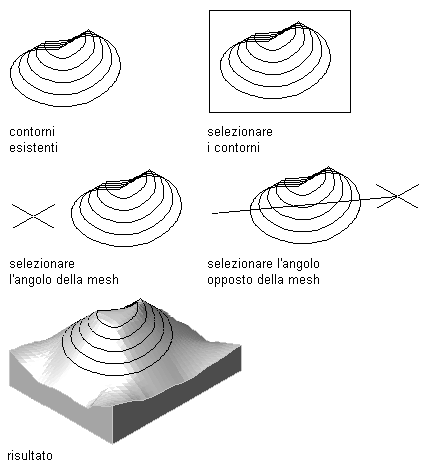
Creazione di un elemento massa modellazione terreno
- Nella tavolozza degli strumenti Elementi massa, selezionare lo strumento Modellazione terreno.
In alternativa è possibile scegliere


 ..
.. 
- Selezionare le polilinee o i poligoni AEC che rappresentano le curve di livello e premere INVIO.
- Specificare se le curve di livello di origine devono essere eliminate dopo la creazione dell'elemento massa modellazione terreno, quindi premere INVIO.
- Specificare il tipo di mesh da generare.
Per... Procedere nel modo seguente... Una superficie con densità della mesh e dimensioni dell'elemento massa definiti dall'utente (superficie non triangolare) Immettere s (Sì) al prompt Generare una mesh normale [Sì/No]. Una superficie definita dai valori immessi per le curve di livello e i punti (triangolazione Delaunay) Immettere n (No) al prompt Generare una mesh normale [Sì/No]. - Se si desidera creare una mesh normale, attenersi alla procedura indicata di seguito:
- Specificare il primo angolo della mesh.
- Specificare l'angolo opposto della mesh.
- Specificare le suddivisioni della mesh in direzione X.
- Specificare le suddivisioni della mesh in direzione Y.
- Immettere lo spessore di base dell'elemento massa risultante.
- Se si desidera creare una mesh non normale, scegliere una forma rettangolare o non rettangolare:
Per... Procedere nel modo seguente... Una mesh rettangolare Immettere s (Sì) al prompt Generare una mesh rettangolare [Sì/No]. Una mesh non rettangolare Immettere n (No) al prompt Generare una mesh rettangolare [Sì/No]. - Se si desidera creare una mesh non normale di forma rettangolare, attenersi alla procedura indicata di seguito:
- Specificare il primo angolo della mesh.
- Specificare l'angolo opposto della mesh.
- Immettere lo spessore di base dell'elemento massa risultante.
Nota: Se l'area della mesh selezionata supera le curve di livello selezionate, la topografia dell'elemento massa risultante viene estrapolata dai valori immessi. - Se si desidera creare una mesh non normale di forma non rettangolare, immettere lo spessore di base dell'elemento massa risultante e premere INVIO.